Discord – это популярная платформа для общения геймеров и других сообществ в режиме реального времени. Однако, Discord – это не только чат и голосовое общение, это также платформа с открытым API, которая позволяет создавать собственных ботов. Создание и настройка бота в Discord может быть интересным и полезным проектом для тех, кто хочет автоматизировать определенные задачи и взаимодействовать с сообществом.
В этом полном руководстве мы рассмотрим все этапы создания и настройки бота в Discord. Мы начнем с создания нового приложения и получения токена доступа, который позволит боту присоединиться к серверу. Затем мы перейдем к программированию бота с использованием языка Python и библиотеки discord.py. Вы узнаете, как добавлять функциональность бота, отвечать на команды и реагировать на события в чате. Мы также рассмотрим возможности настройки бота, такие как установка прав доступа, настроика префикса команд, использование различных модулей и многое другое.
Независимо от вашего уровня знаний в программировании и опыта работы с Discord, это руководство охватит все аспекты создания и настройки бота в Discord. Вы сможете следовать шаг за шагом, чтобы создать полностью функционального бота или выбрать только те части, которые вам интересны. Начните свое путешествие в мир ботов в Discord прямо сейчас!
Как создать и настроить бота в Discord?
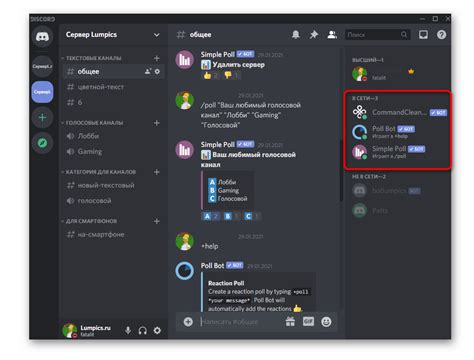
Шаг 1: Зарегистрируйте бота
Первое, что вам нужно сделать, это зарегистрировать бота на платформе разработчиков Discord (Discord Developer Portal). Чтобы сделать это, вам потребуется иметь свой собственный сервер Discord и учетную запись разработчика, которую вы можете создать на сайте Discord. После того, как вам удастся создать и защитить учетную запись разработчика, перейдите в панель разработчика Discord и создайте новое приложение. Дайте ему имя и выберите тип приложения "Бот" для создания своего собственного экземпляра бота.
Шаг 2: Настройка бота
После создания приложения и переключения его на тип "Бот", вы получите токен авторизации бота. Этот токен используется для идентификации вашего бота и позволяет ему взаимодействовать с серверами Discord. Важно хранить токен в безопасности и не делиться им с кем-либо еще, поскольку он дает полный доступ к вашему боту.
Шаг 3: Добавление бота на сервер
Чтобы ваш бот мог присоединиться к вашему серверу Discord, вы должны предоставить ему специальную ссылку-приглашение. Чтобы создать эту ссылку, вы должны иметь Роль Администратора на сервере. После успешного приглашения бота на сервер Discord, вы увидите его в списке участников.
Шаг 4: Настройка возможностей бота
Ваш бот теперь должен быть на сервере Discord, но у него могут быть ограниченные или нетребуемые возможности. Настройте его способности, используя панель управления ботом. Вы можете разработать собственные команды для бота или использовать существующие команды, предоставляемые различными библиотеками Discord. Также стоит добавить функциональность, такую как автоматические ответы на определенные сообщения или управление определенными функциями сервера.
Шаг 5: Тестирование и поддержка
После настройки и конфигурации бота важно провести тестирование его функций и проверить, как он работает на вашем сервере Discord. Если возникают проблемы или вопросы, вы можете обратиться к сообществу или форуму разработчиков Discord для получения поддержки и советов.
Шаг 1: Регистрация и создание бота в Discord
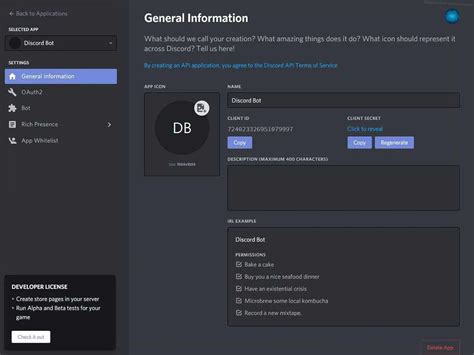
Для того чтобы создать и настроить бота в Discord, вам потребуется зарегистрироваться на официальном сайте Discord. После регистрации вы сможете получить необходимые данные для создания бота.
1. Откройте официальный сайт Discord и нажмите на кнопку "Регистрация" в правом верхнем углу страницы. Заполните все необходимые поля и следуйте указаниям для завершения регистрации.
2. После регистрации и авторизации на сайте Discord, перейдите на страницу "Приложения" и нажмите на кнопку "Создать приложение". Введите название вашего бота и нажмите кнопку "Создать".
3. Под Общее перейдите в раздел "Бот" и нажмите на кнопку "Добавить бота". Появится окно с подтверждением, где нужно нажать на кнопку "Да, добавлять".
4. После добавления бота вы увидите его токен, который потребуется использовать при настройке вашего бота. Не передавайте этот токен третьим лицам, так как он дает полный доступ к вашему серверу Discord.
Теперь вы успешно зарегистрировались и создали бота в Discord, и вы готовы перейти к следующему шагу - настройке и программированию вашего бота.
Шаг 2: Установка и настройка необходимого программного обеспечения

После успешного создания сервера на Discord и создания приложения бота, необходимо установить и настроить необходимое программное обеспечение для работы с ботом.
1. Установите Python
- Перейдите на официальный сайт Python (https://www.python.org/) и загрузите установщик для вашей операционной системы.
- Запустите установщик и следуйте инструкциям по установке.
2. Установите необходимые модули для Python
- Откройте командную строку или терминал и выполните следующую команду:
pip install discord.py - Данная команда установит модуль discord.py, который является основным инструментом для работы с Discord API в Python.
3. Создайте токен бота в Discord
- Перейдите на сайт разработчика Discord (https://discord.com/developers/applications) и выберите нужное приложение для бота.
- Перейдите в раздел "Боты" и нажмите на кнопку "Добавить бота".
- Скопируйте сгенерированный токен бота и сохраните его в безопасном месте.
4. Подключите бота к серверу
- Перейдите в раздел "OAuth2" в настройках приложения бота.
- Отметьте необходимые права, которые должен иметь ваш бот, и скопируйте сгенерированную ссылку.
- Откройте скопированную ссылку в браузере и выберите сервер, к которому вы хотите пригласить бота.
- Авторизуйте бота на сервере, следуя инструкциям на экране.
Поздравляю! Вы успешно установили и настроили необходимое программное обеспечение для работы с ботом на сервере Discord. Теперь вы готовы приступить к созданию и настройке функционала бота.
Шаг 3: Настройка команд и функционала бота в Discord
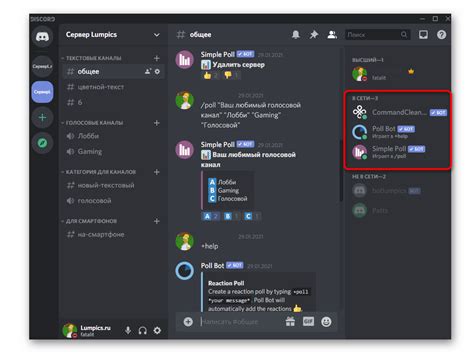
После успешного создания бота и добавления его на сервер Discord, настало время настроить команды и функционал бота. В этом шаге мы рассмотрим, как добавить команды, установить префикс и настроить реакции бота на определенные сообщения.
1. Добавление команд:
Чтобы бот мог отвечать на определенные команды, необходимо настроить их. Для начала определим, какие команды вы хотите добавить. Можете добавить простую команду, которая будет отвечать на определенное сообщение, или сложную команду с несколькими аргументами. Для добавления команды вам понадобится использовать выбранную вами библиотеку для программирования бота.
В большинстве библиотек есть специальные методы для добавления команд. Например, в discord.js вы можете использовать метод client.commands.set(), а в discord.py - декоратор @client.command(). В этих методах вы указываете название команды, ее описание и функцию, которая будет вызываться при выполнении команды.
2. Установка префикса:
Префикс - это символ или набор символов, который используется перед названием команды, чтобы бот понимал, что это команда. Например, если вы установите префикс "!", то бот будет реагировать только на сообщения, начинающиеся с "!". Установка префикса различается в разных библиотеках, но в основном это делается с помощью метода client.command_prefix или атрибута bot.command_prefix.
3. Настройка реакций на сообщения:
Вы также можете настроить бота так, чтобы он реагировал на определенные сообщения или слова. Например, вы можете настроить бота так, чтобы он отвечал на сообщения, содержащие определенное слово или фразу. Для этого используются методы, которые отслеживают новые сообщения и проверяют их содержимое.
В зависимости от используемой библиотеки, вы можете использовать разные методы для отслеживания сообщений. Например, в discord.js вы можете использовать событие "message", а в discord.py - декоратор @client.event.
Успешная настройка команд и функционала бота позволит вам использовать его для автоматизации определенных действий, отвечать на команды пользователей и создавать интерактивные функции. Таким образом, вы сможете полностью настроить бота в Discord в соответствии с вашими потребностями.